Risolvi Subito: Come Vedere la Capacità Totale della Tua Scheda SD
- Home
- Supporto
- Suggerimenti Recupero Dati
- Risolvi Subito: Come Vedere la Capacità Totale della Tua Scheda SD
Sommario
Recuperate la piena capacità della vostra scheda SD in Windows senza perdita di dati con questa guida passo-passo.

Parte 1: Il motivo per cui la scheda SD non mostra le dimensioni complete
1. I lettori di schede o i dispositivi mobili non sono adatti per schede di memoria più grandi.
Se il lettore di schede o il dispositivo non è compatibile con la scheda SD ad alta capacità, alla scheda SD verrà automaticamente assegnata la capacità supportata.
Ad esempio, se la scheda Il lettore utilizzato è compatibile al massimo con una scheda SD da 16 GB, ma la scheda di memoria è da 32 GB, il lettore ripartizionerà automaticamente la scheda SD su 16 GB e la capacità di archiviazione rimanente non verrà mostrata.
La scheda di espansione si riferisce all’utilizzo di software illegale per creare una scheda SD di piccola capacità sul computer per mostrare una grande capacità, che sarà molto più grande della capacità effettiva, ad esempio da 1G a 128G. La capacità effettiva di questa scheda SD è solo 1 GB. Quando supera 1G, i dati non verranno salvati o i file non saranno disponibili (ad esempio, il video è danneggiato e l’immagine non può essere aperta). Pertanto, dovresti acquistare una scheda SD con qualità garantita nei normali negozi. Non essere avido o potresti acquistare schede di espansione.
Quando inserisci la scheda SD in un altro dispositivo, questa verrà partizionata e riformattata in base al suo file system, che è diverso dal modo in cui viene formattata su un computer Windows. Dopo il partizionamento o la formattazione potrebbero verificarsi aree di ripristino nascoste e spazio non allocato. Potrebbe anche essere la causa di errori di capacità.
Se scarichi software da un sito Web informale, è molto probabile che il software scaricato sia virale. Il virus è nascosto nella scheda SD e occupa anche la capacità di archiviazione della scheda SD. Pertanto, quando la capacità della scheda SD viene persa, il virus nella scheda SD può essere inizialmente eliminato dal software antivirus, quindi reinserirlo nel dispositivo per verificare se la scheda SD può mostrare la piena capacità.
Se la scheda SD è danneggiata, potrebbe verificarsi anche un errore di visualizzazione della capacità di archiviazione. Come mostrato nella figura seguente, dopo che la scheda SD è danneggiata, il file system diventa RAW e quando la inserisci nel computer, scoprirai che la sua capacità viene visualizzata come 0 byte. In questo caso, puoi utilizzare il software di recupero dati per ripristinare i dati nella scheda SD, quindi avviare il lavoro di riparazione per la scheda SD.
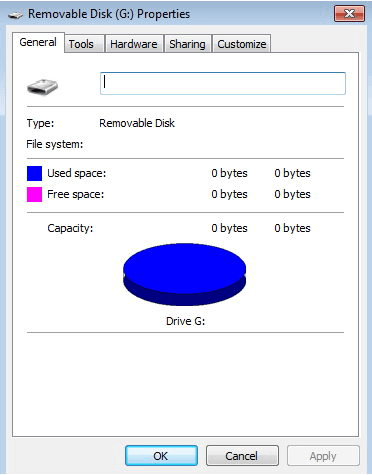
Parte 2: Recupero ed estrazione dei dati dalla scheda SD
① Scarica e installa Renee Undeleter.

Facile da usare Semplice recupero rapido in 3 fasi.
Molteplici modalità di recupero Recupero file, recupero formato, recupero partizioni.
Recupera il tipo di file Immagini, video, audio, documenti, email, ecc.
Creare specchio Crea un mirror delle partizioni, che può essere utilizzato per leggere rapidamente le partizioni ed eseguire il backup.
Supporta più dispositivi Scheda SD, SDHC, SDXC, disco U, disco rigido, computer, ecc.
Facile da usare Semplice recupero rapido in 3 fasi.
Molteplici modalità di recupero Recupero file, recupero formato, recupero partizioni.
Recupera il tipo di file Immagini, video, audio, documenti, email, ecc.
ScaricaScaricaScaricaGià 800 persone l'hanno scaricato!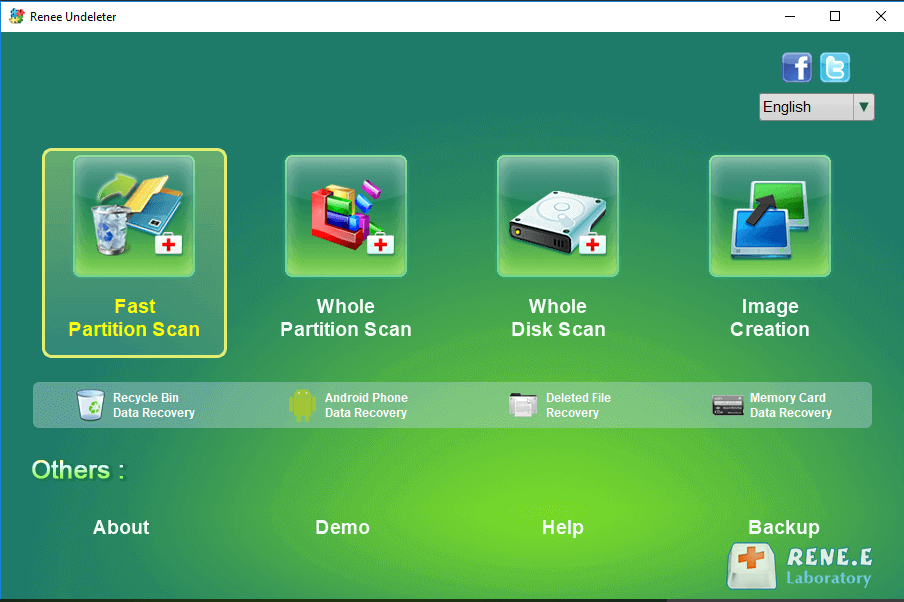
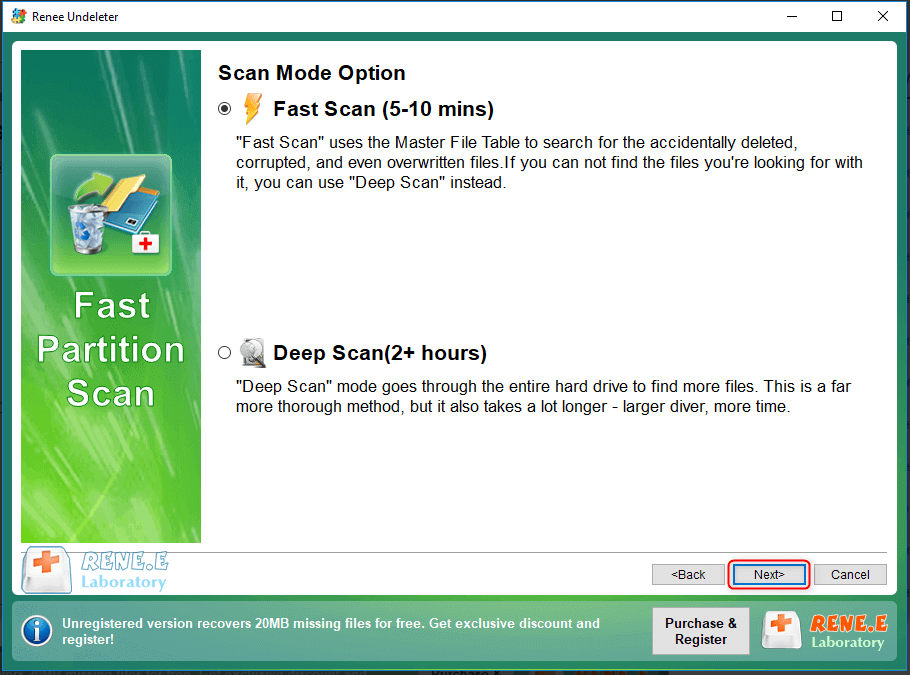
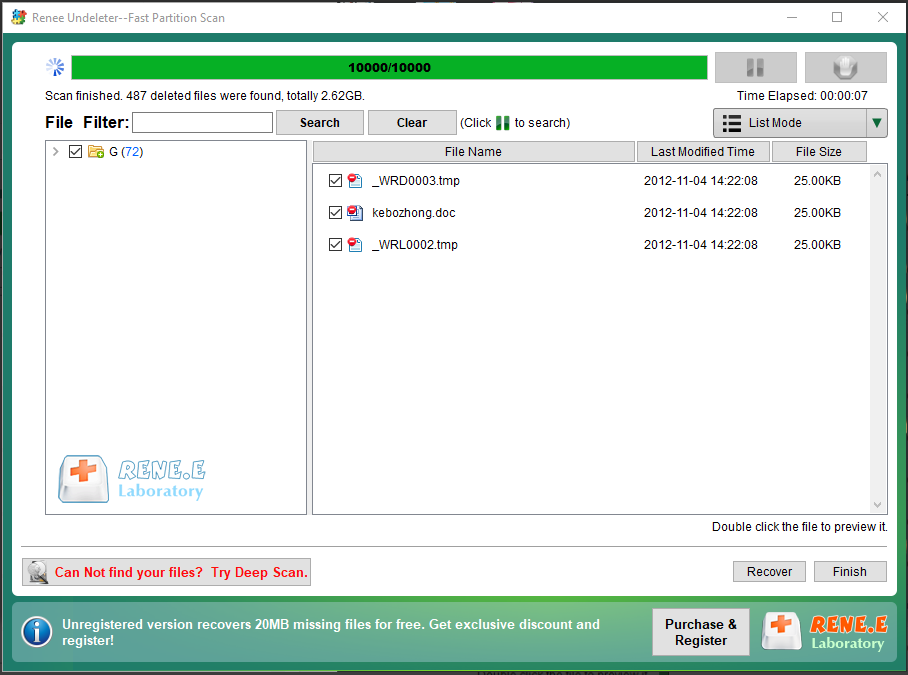
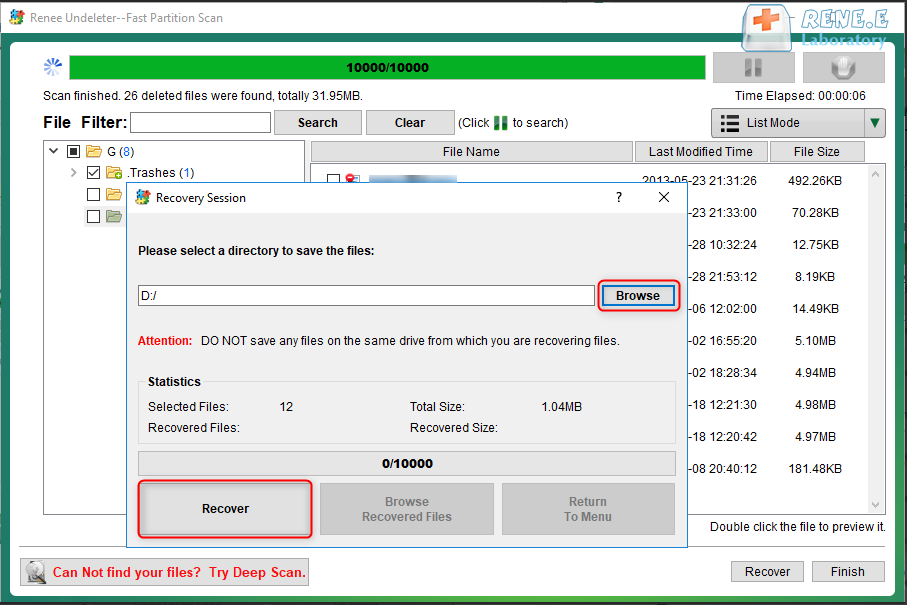
Parte 3: I metodi per recuperare la capacità originale della scheda SD
Formattare la scheda SD e ripristinarla alla massima capacità
① Dopo aver collegato la scheda SD al computer tramite il lettore di schede, premere ” Vinci+X “sulla tastiera.
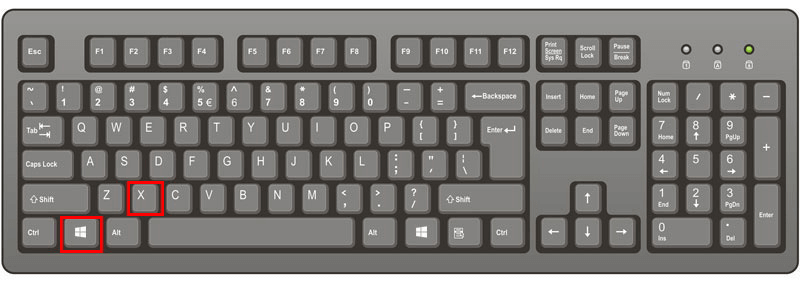
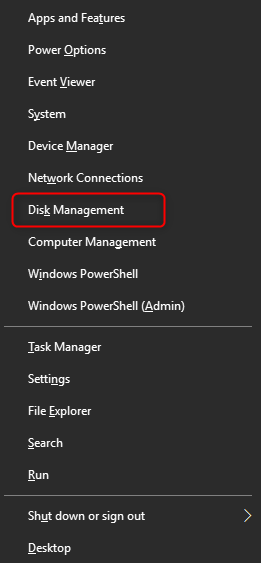
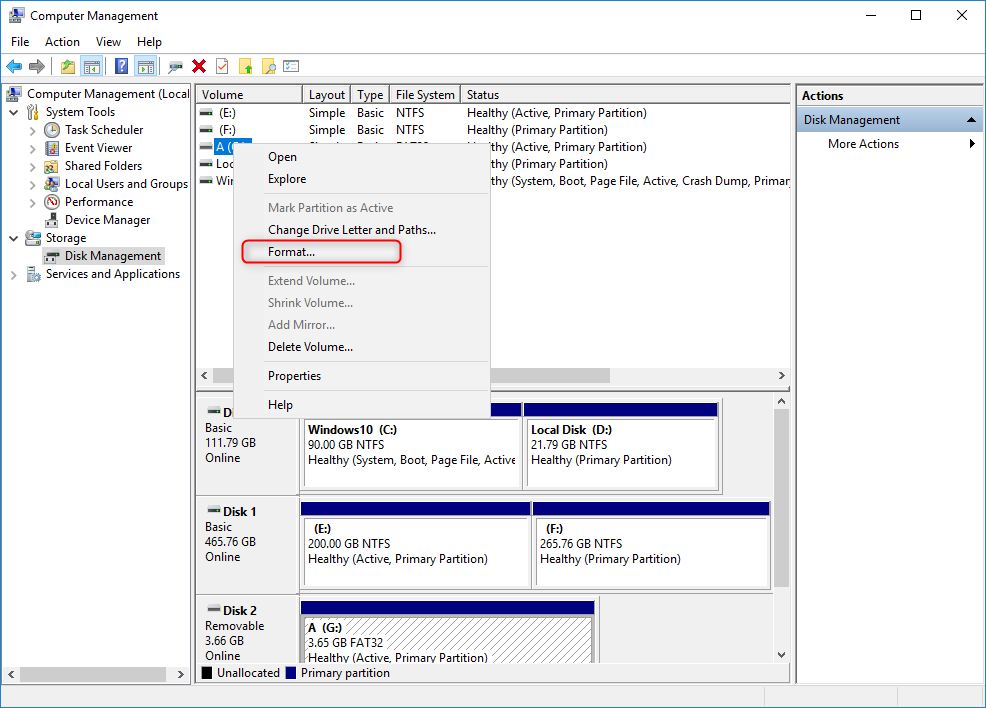
- FAT32: adatto per schede di memoria da 2-32 GB.
- exFAT: adatto per schede di memoria superiori a 32 GB.
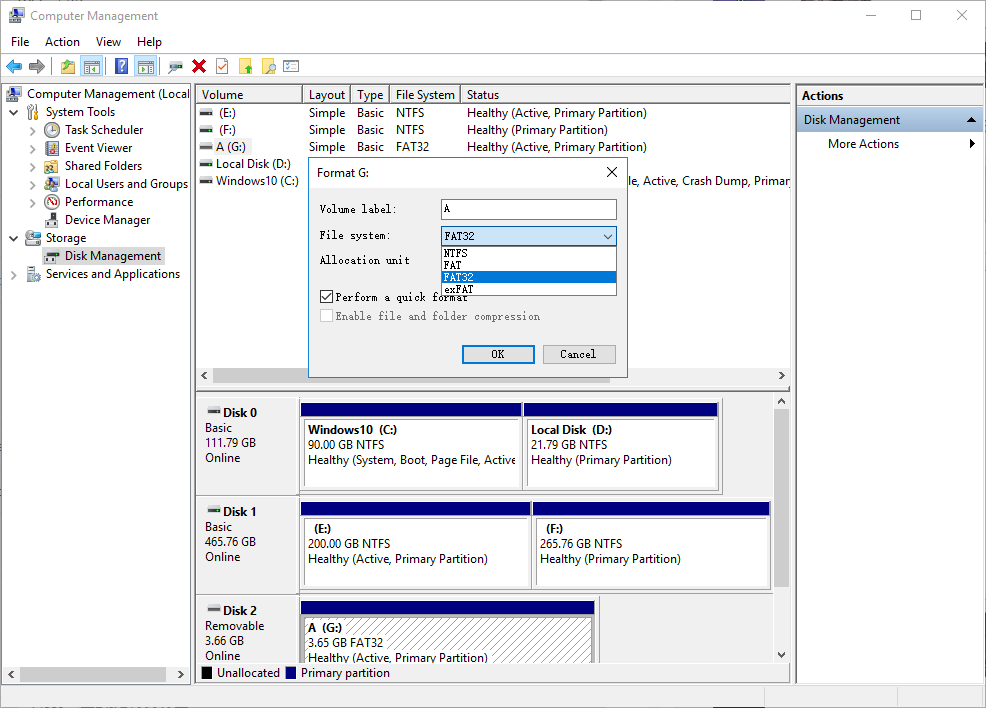
2. Formattazione di basso livello della scheda SD con SDFormatter
Il collegamento per il download dello strumento SDFormatter:https://www.sdcard.org/downloads/formatter/
① Collega la scheda SD al computer con un lettore di schede, quindi esegui l’applicazione SD Formatter.
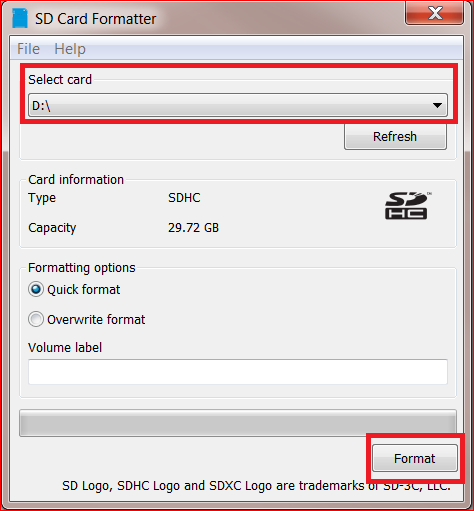
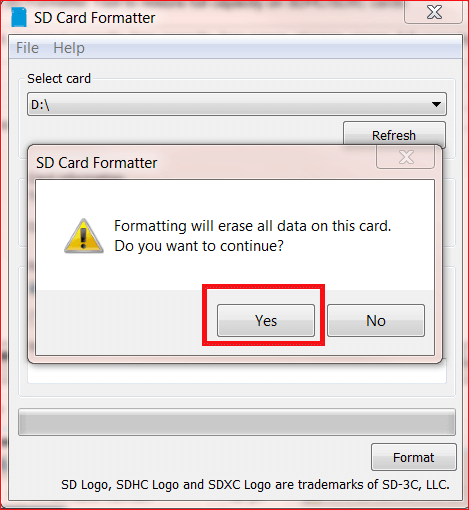
Articoli correlativi :
24fps vs 30fps vs 60fps: Scopri le Differenze Chiave!
23-04-2024
Lorena : Scopri la differenza tra 24fps, 30fps e 60fps e scopri quale frequenza di fotogrammi è ideale per gaming...


